Nove funkcije sistema Windows 11, ki jih morate vedeti
Uvedeno leta 2015, Windows 10 je končno zamenjan z novim Microsoftovim operacijskim sistemom: Windows 11.
V tem članku so razložene najboljše ekskluzivne funkcije sistema Windows 11, tako da se lahko informirano odločite, ali je nadgradnja prava za vas ali ne.
Preden se odločite, ali želite nove funkcije sistema Windows 11, se prepričajte, da naprava, ki jo nameravate nadgraditi, ustreza Minimalne sistemske zahteve za Windows 11.
Snap Layouts
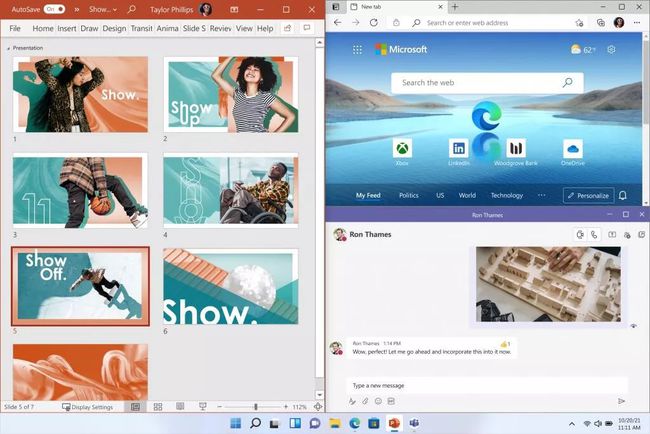
Microsoft
V sistemu Windows 10 lahko preprosto spremenite velikost oken tako, da zavzamejo polovico zaslona. V operacijskem sistemu Windows 11 s postavitvami Snap lahko preprosto spremenite velikost in položaj oken v katerem koli kvadrantu zaslona ter jih nastavite, kot želite.
Med gumboma »Zapri« in »Pomanjšaj« v zgornjem desnem kotu okna v operacijskem sistemu Windows 11 je gumb za postavitev, ki ga lahko zdaj kliknete, da spremenite in prestavite svoja okna veliko lažje.
Windows Updates
Večji del življenjske dobe sistema Windows 10 so ljudje kritizirali počasen in vsiljiv način obdelave posodobitev sistema Windows. V operacijskem sistemu Windows 11 Microsoft naredi še en pomemben korak za reševanje tega z obljubo, da bodo posodobitve za Windows 11 40 % manjše in bodo tako tudi dostavljene hitreje.
Poleg tega Microsoft obljublja namestitev Windows Update v ozadju, tako da so uporabniki razočarani nad prevzemom njihove naprave Microsoft, ki se nenehno posodablja, si lahko oddahne, saj je posodobitve mogoče namestiti, medtem ko uporabljate svojo napravo v sistemu Windows 11 lažje.
Pripomočki
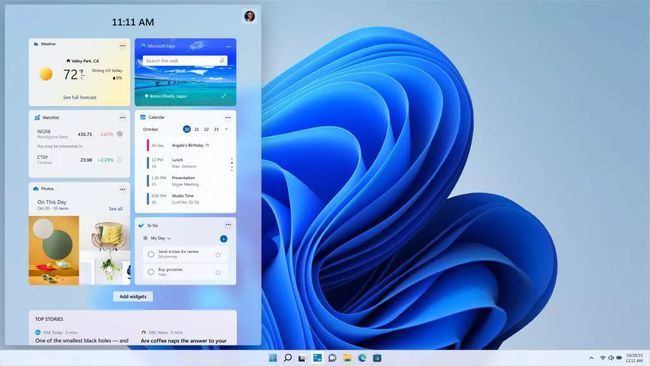
Microsoft
Pripomočki in druge podobne funkcije, kot so zanimanja v opravilni vrstici, so že zdavnaj del sistema Windows, vendar Windows 10 odločili, da sami ne bodo uporabljali pripomočkov in namesto tega osredotočili te vrste funkcij v aplikacije, vključene v Microsoft Trgovina.
Pripomočki se vračajo v Windows 11: V trenutku lahko dostopate do svojih pripomočkov, ki vključujejo različne uporabna orodja in pripomočki, ki so pogosto značilni za vas in vašo lokacijo, od zunanjega vremena do vašega tedenskega koledarja in še veliko več.
Aplikacije za Android
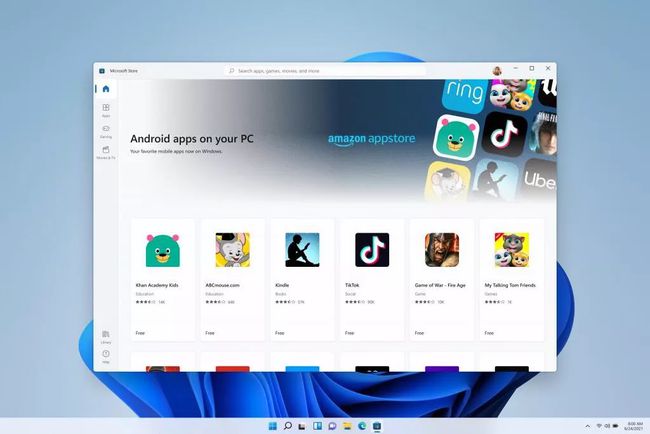
Microsoft
V sistemu Windows 11 lahko v napravi Windows zaženete aplikacije za Android. Ni potrebe po virtualnem stroju Android ali drugi različici, zasnovani posebej za Windows.
Ali imate določeno igro ali aplikacijo na voljo samo v sistemu Android, ki bi jo radi uporabljali na prenosnem, tabličnem ali namiznem računalniku? V sistemu Windows 11 je potrebnih le nekaj klikov v Microsoft Store, da se te aplikacije zaženejo in zaženejo.
Samodejni HDR
Če imate sodobno igralno konzolo in zaslon HDR, lahko omogočite HDR na sistemski ravni, ki samodejno pretvori tradicionalno vsebino SDR v HDR.
Zdaj ta vrsta HDR ni niti približno tako dobra kot vsebina, ki prihaja z lastno izvedbo HDR, vendar je za uporabnike z zaslonom HDR možnost, da dejansko uživajo svojo želeno dnevno vsebino. v HDR je lepa izboljšava.
Pogosta vprašanja
-
Kako nadgradim na Windows 11?
Pojdite v Microsoft Store, da dobite posodobitev za Windows 11. Windows 11 je brezplačen za uporabnike operacijskega sistema Windows 10 in uporabnike operacijskega sistema Windows 7, 8 ali 8.1 s ključem izdelka.
-
Kako dodam programe za zagon v sistemu Windows 11?
Pojdi do Začni > Nastavitve in izberite Začeti v razdelku Aplikacije. Od tam lahko izberite, katere aplikacije se zaženejo, ko se zažene Windows 11.
-
Kako vrnem klasični meni Start v operacijskem sistemu Windows 11?
Za dobite klasični meni Start v sistemu Windows 11, odprite urejevalnik registra in dodajte datoteko Start_ShowClassicMode vrednost za ključ znotraj HKEY_CURRENT_USER. Spremenite podatke o vrednosti v 1, nato znova zaženite računalnik.
